前回:FF11の始め方・コード登録からインストール・起動まで
前回はインストールからキャラメイクでスタートするところまでやりました。今回はFF11内のコンフィグ設定です。まずはPOLを起動し、FF11にログインしましょう。
操作はゲームパッドとキーボードどちらでもプレイできます。ゲームパッドはFFConfigで自由に設定できます。

キー操作の詳細は公式HPのマニュアルで見られます。
コンフィグ設定
 ゲームを開始したら、まずはコンフィグで設定をします。この時文字が小さくて読めないようでしたら、一度終了してFINAL FANTASY Configの全般でUIサイズを大きくしてみてください。
ゲームを開始したら、まずはコンフィグで設定をします。この時文字が小さくて読めないようでしたら、一度終了してFINAL FANTASY Configの全般でUIサイズを大きくしてみてください。
[-]キーかメニューボタンでメインメニューを出して、[→]を押し、真ん中当たりにある「コンフィグ」を選択してください。
設定項目がいっぱいあるので、順を追って説明していきます。
ゲーム設定

ゲーム設定はSE/BGMの大きさは好みで、ガンマ補正を少し上げましょう。自動ソートはオン・タイプ1のままでいいでしょう。
チャットフィルター
これはいろいろ細かい話になりますので、別の記事で。
文字カラー
こちらも基本はそのままで問題ないでしょう。プレイしていて変えたくなったら変えてみるのがいいです。
ウィンドウ
ウィンドウはさらに3つのメニューがあります。ただウィンドウ1・2は内容は同じです。
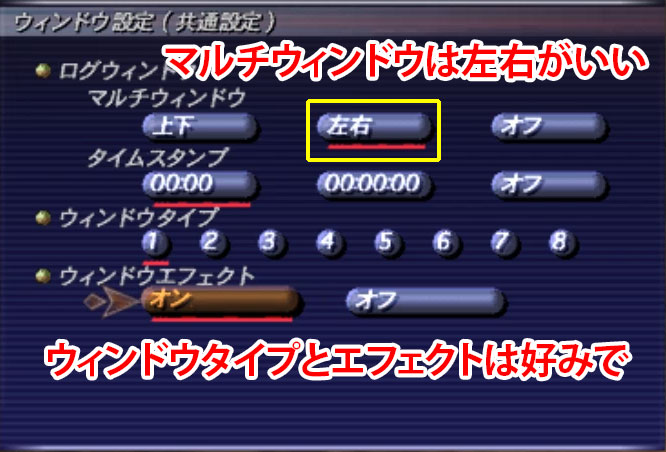
まず共通設置の項目で、マルチウィンドウを左右にします。タイムスタンプは表示させると発言のあった時刻がわかります。
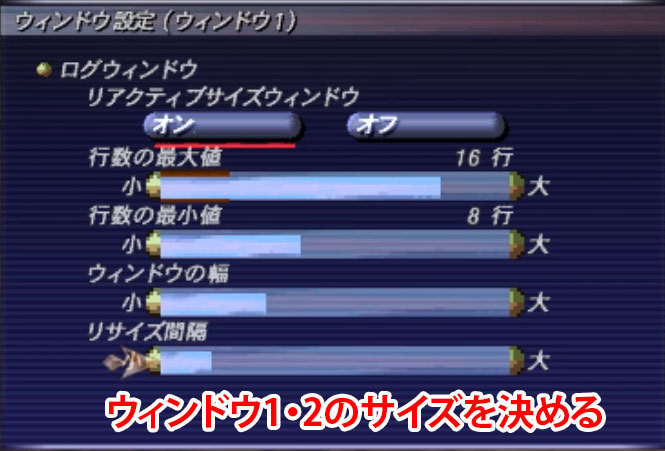
ウィンドウタイプは外観で、これは好みでいいでしょう。エフェクト好みでオン・オフしてください。
ログ設定
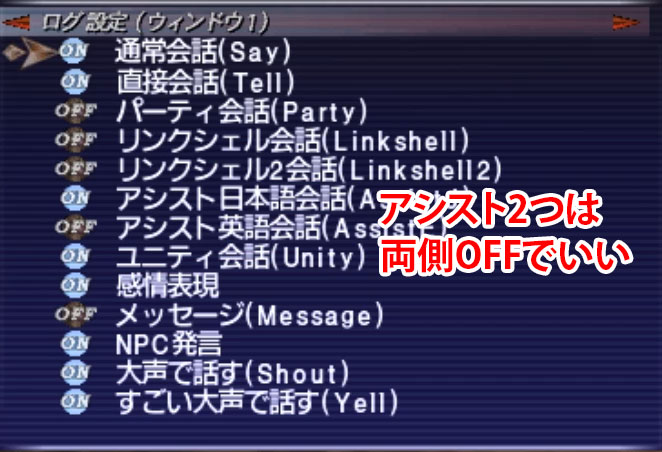
左右のウィンドウに表示するものを決めます。どちらか一方になるようにするとダブらないです。おすすめは左にシステムやNPCを表示させて、右にパーティやLSの会話を表示です。
アシスト会話2つはぶっちゃけ機能してないので、ウィンドウ1・2ともOFFでいいでしょう。
その他

ダメージ表示は好みで。公開設定はコマンド「/anon」と同じです。公開のままでいいでしょう。
影表示・天候・キャラ表示数とも重たいときは切ったり少なくするといいでしょう。アイコンタイプはタイプ2のほうが種類が多いのでタイプ2で。キャラ表示は通常のままでOKです。
その他2

表示距離/移動エフェクト/モーション再生レートの3つは重かったら少なくしたりオフにすればいいです。キーボードサイズはコンパクト2が標準なのでこれを選びます。
背景表示のスクリーン領域は、FINAL FANTASY Configで設定した画面比率にします。キーアサインはキー配置を変更できます。
マクロサイズは画面の横幅が1024以上あるなら、フルサイズでいいでしょう。マクロ表示は固定にしておいた方が動かなくていいでしょう。
その他3
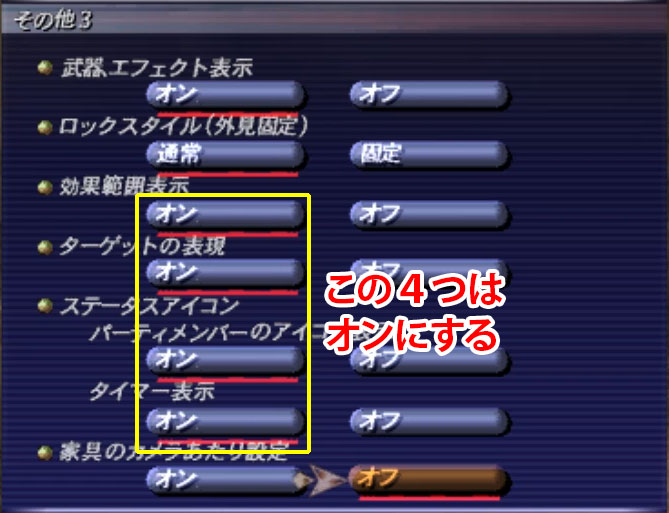
武器・エフェクト表示はオンのまま、ロックスタイルは通常でいいでしょう。効果範囲は表示にします。これをすることによって、魔法などで範囲効果のあるものの有効範囲が表示されます。
ステータスアイコンの表示はどちらもオフにする意味がないので、オンにしましょう。家具のカメラ当たり判定はオフでいいでしょう。
その他4
ソフトウェアキーボードはまず使わないのでオフのままでいいでしょう。
バトルエフェクト

バトルエフェクトもチャットフィルターみたいなものです。不要なエフェクトを非表示にします。ここはこんな感じで設定しておけばいいでしょう。
マウス・カメラ
ここはマウスの操作やカメラ視点についてです。自分の好きな感じで設定すればいいでしょう。
グローバル

チャットメッセージフィルターはNGワードに???が表示されます。ただ判定が甘いのか、何でもない言葉にまでフィルターが入るので、オフにしたほうがいいかもしれません。
オートオフラインは電話回線時代の名残で、電話代で死なないように自動で切断される機能です。もちろん現在は光回線やWifiで常時接続が当たり前ですので、オフにしておきましょう。
あとはプレイしながら、自分の好みに調整していきましょう。導入と設定を細かく解説したのでけっこう時間がかかりました。次回からいよいよ冒険の始まりです。
次回:エミネンス・レコードとユニティ参加

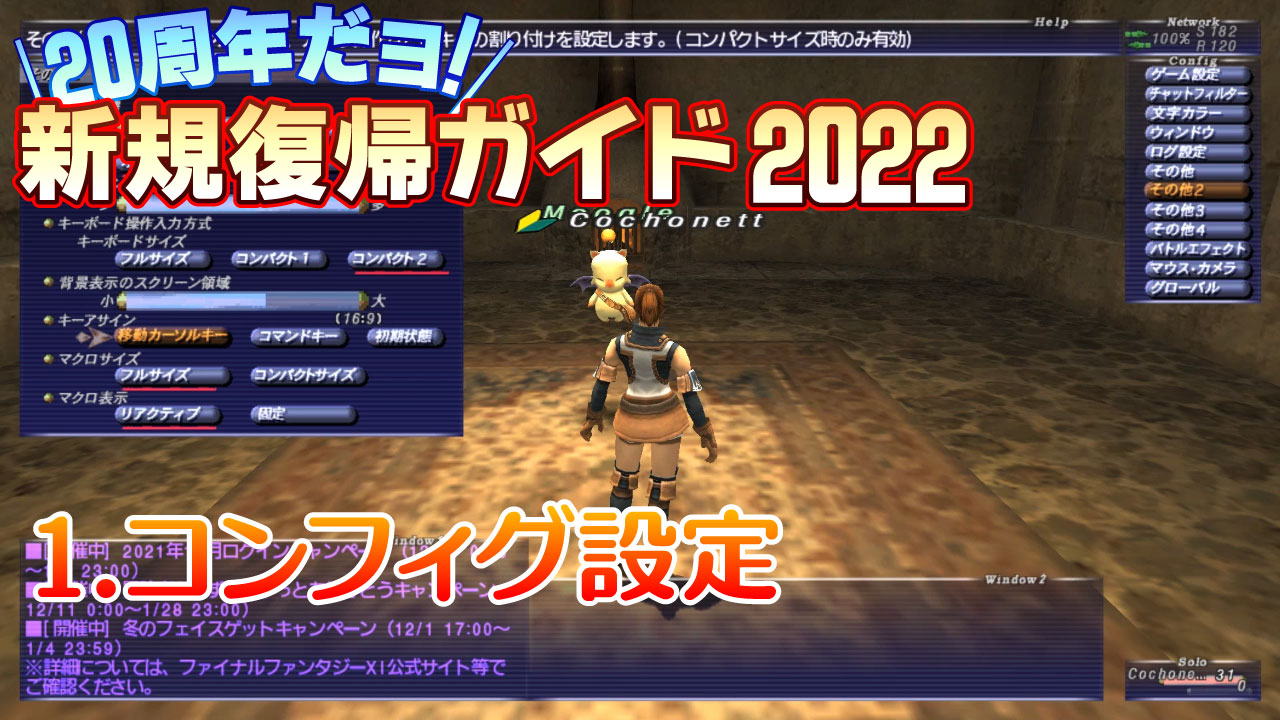


コメント